Ako zapnúť a vypnúť núdzový režim v systéme Android
Ak je vaše zariadenie so systémom Android zapnuté a aplikácie, ako sú napríklad hodiny alebo miniaplikácia kalendára, na domovskej obrazovke často zlyhávajú alebo bežia pomaly, spustite Android v núdzovom režime, aby ste zistili problém. Spustenie zariadenia v núdzovom režime problém nevyrieši, ale môže vám pomôcť zistiť príčinu. Tu je návod.
Reštartujte do núdzového režimu
Nasleduj tieto kroky:
Stlačte a podržte Pozastaviť alebo Moc tlačidlo, kým sa Moc na obrazovke zariadenia sa zobrazí ponuka.
-
Klepnite Reštart. Zariadenie sa vypne a znova zapne.
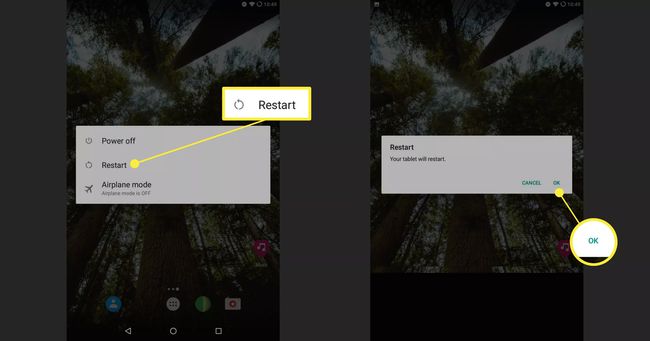
Ak ponuka neuvádza možnosť Reštartovať, vyberte ju Vypnúť.
Vypnutie zariadenia trvá niekoľko sekúnd. Keď je obrazovka úplne tmavá, stlačte tlačidlo Pozastaviť alebo Moc kým sa na obrazovke nezobrazí logo.
Keď sa zariadenie zapne, otestujte ho, či má stále problémy.
Prečo používať Android v núdzovom režime?
Ak vaše zariadenie funguje v núdzovom režime správne, problém nespôsobuje hardvér a vinníkom je pravdepodobne aplikácia. Ak je to tak, zariadenie nie je potrebné opraviť ani vymeniť, ale musíte zistiť, ktorá aplikácia je na vine.
Ak nedostanete možnosť núdzového režimu
Nie každé zariadenie so systémom Android sa spúšťa do núdzového režimu rovnakým spôsobom. Niektorí výrobcovia, ako napríklad Samsung, majú mierne odlišné verzie Androidu a staršie zariadenia fungujú inak, pretože majú staršiu verziu Androidu.
Ak je váš prvý pokus o spustenie v núdzovom režime neúspešný, skúste tieto metódy:
- Ak držíte Vypnúť tlačidlo v ponuke napájania vás nevyzve na vstup do núdzového režimu, klepnite a podržte tlačidlo Reštart tlačidlo. Staršie verzie systému Android používajú túto metódu na prechod do núdzového režimu.
- Na zariadeniach Samsung a niektorých starších zariadeniach s Androidom reštartujte zariadenie podľa vyššie uvedených pokynov a sledujte, či sa na obrazovke po zapnutí zariadenia zobrazí logo. Keď je logo na obrazovke, stlačte tlačidlo Znížiť hlasitosť tlačidlo na bočnej strane zariadenia. Slová bezpečnostný mód po úplnom spustení sa zobrazí v spodnej časti obrazovky.
Čo robiť v núdzovom režime
Ak vaše zariadenie beží rýchlejšie alebo prestane padať, keď je v núdzovom režime, problém pravdepodobne spôsobuje aplikácia. Ak to chcete opraviť, zistite, ktorá aplikácia je na vine, a potom ju odinštalujte.
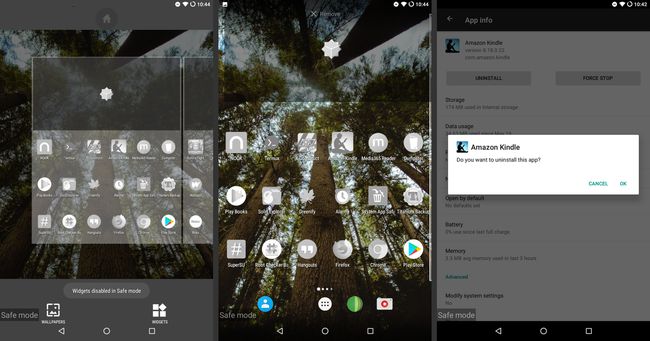
Ak chcete zistiť, ktorá aplikácia sa má odinštalovať, pozrite sa na niektoré pravdepodobné podozrivé:
- Aplikácie, ktoré sa automaticky spustia pri spustení zariadenia:Tieto aplikácie zahŕňajú miniaplikácie pre Android, ako sú hodiny alebo kalendár, a vlastné aplikácie na domovskej obrazovke.
- Nedávno stiahnuté aplikácie:Ak ste si nedávno všimli problém, vinníkom je pravdepodobne aplikácia, ktorú ste nedávno získali alebo aktualizovali.
- Nepodstatné aplikácie:Ak ste odstránili aplikácie, ktoré sa načítavajú pri spustení, a aplikácie, ktoré ste nedávno získali alebo aktualizovali, odinštalujte aplikácie, ktoré pravidelne nepoužívate.
Aplikácie nemusia bežať v núdzovom režime, ale tam ich možno odinštalovať. Odinštalujte aplikácie v núdzovom režime a potom reštartujte, aby ste otestovali zariadenie.
Stále máte problémy v núdzovom režime?
Ak zavediete systém do núdzového režimu a stále máte problémy, nezúfajte a kúpte si nový telefón alebo tablet. Používanie núdzového režimu zužuje príčinu problému na operačný systém alebo hardvér.
Ďalším krokom je obnovenie továrenského stavu zariadenia, čím sa vymaže všetko vrátane všetkých osobných nastavení.
Obnovením predvolených výrobných nastavení zariadenia sa odinštalujú všetky aplikácie a vymažú sa všetky údaje. Pred vykonaním tejto akcie zálohujte svoje údaje.
Ak ty resetujte zariadenie Android na predvolené výrobné nastavenia a stále máte problémy, je čas na opravu alebo výmenu.
Ako sa dostať z núdzového režimu
Ak chcete ukončiť núdzový režim, reštartujte zariadenie podľa vyššie uvedených pokynov. V predvolenom nastavení sa Android spustí v normálnom režime. Ak sa zariadenie spustí v núdzovom režime, reštartom by sa malo vrátiť do normálneho režimu.
Ak reštartujete a váš Android je stále v núdzovom režime, znamená to, že Android zistil problém s aplikáciou, ktorá sa automaticky spúšťa pri spustení alebo v jednom zo základných súborov operačného systému Android. Ak chcete tento problém vyriešiť, odstráňte aplikácie, ktoré sa spúšťajú pri spustení, ako sú napríklad vlastné domovské obrazovky a miniaplikácie. Potom znova reštartujte zariadenie.
